Η αποθήκευση δεδομένων στο cloud είναι μια νέα λέξη στις τεχνολογίες του Διαδικτύου. Η συνεργασία για φορητές συσκευές σάς επιτρέπει να εργάζεστε με μεγάλους όγκους εγγράφων οπουδήποτε στον κόσμο και να μοιράζεστε φωτογραφίες και βίντεο με τους φίλους σας. Σε αυτό το άρθρο, θα μάθετε τι είναι ο χώρος αποθήκευσης στο cloud και πώς να δημιουργήσετε έναν λογαριασμό iCloud μέσα σε λίγα λεπτά.
Τι είναι το iCloud;
iCloud αποθήκευσης κυκλοφόρησε το 2011 μαζί με το νέο λειτουργικό σύστημα για iPhone iOS 5. Μετά από δοκιμή για έξι μήνες, η υπηρεσία έγινε διαθέσιμη σε όλους τους χρήστες των προϊόντων της Apple.

Το iCloud δημιουργείται με βάση την αρχή της αποθήκευσης προσωπικών δεδομένων στο cloud, πρόσβαση στην οποία είναι ανοιχτή μόνο σε εγγεγραμμένους κατόχους προϊόντων Apple. Η υπηρεσία σάς επιτρέπει να αποθηκεύετε όχι μόνο φωτογραφίες, μουσικά κομμάτια και βίντεο, αλλά και αντίγραφα ασφαλείας δεδομένων εφαρμογών. Η νέα τεχνολογία έχει σχεδιαστεί για να τοποθετεί με ασφάλεια προσωπικά δεδομένα από τη συσκευή, αλλά να έχει συνεχή πρόσβαση σε αυτά οπουδήποτε στον κόσμο.
Το πλεονέκτημα της υπηρεσίας είναι ο συγχρονισμός όλων των gadget που υποστηρίζουν το λειτουργικό σύστημα iOS. Με άλλα λόγια, εάν κάποιος αγοράσει iPhone, iPad, Mac και iPod Touch, έχει τη δυνατότητα να εγγράψει έναν κοινόχρηστο λογαριασμό και να έχει πρόσβαση σε τυχόν αρχεία cloud από κάθε συσκευή. Η κύρια απαίτηση για τη χρήση του iCloud είναι η συνεχής πρόσβαση στο Διαδίκτυο μέσω Wi-Fi.
Αυτή η καινοτόμος προσέγγιση αποθήκευσης δεδομένων μπορεί να εξοικονομήσει σημαντικά χρόνο και να ελαχιστοποιήσει τη χρήση μονάδων flash. Τώρα οποιοσδήποτε έχει iPhone ή MacBook μπορεί να δημιουργήσει έναν λογαριασμό iCloud.

Σχέδια iCloud της Apple
Κάθε εγγεγραμμένος χρήστης έχει πρόσβαση στο βασικό δωρεάν πρόγραμμα, το οποίο παρέχει 5 GB αποθηκευτικού χώρου στο cloud. Αυτός ο τόμος είναι αρκετός για την αποθήκευση προσωπικών φωτογραφιών από το τηλέφωνό σας και αντιγράφων σημαντικών εγγράφων. Ωστόσο, εάν ο σκοπός της χρήσης του iCloud είναι να φιλοξενήσει μεγαλύτερα αρχεία, όπως, για παράδειγμα, ταινίες ή πηγές γραφικών, τότε υπάρχει πάντα η ευκαιρία να χρησιμοποιήσετε προγράμματα επί πληρωμή και να αυξήσετε τον παρεχόμενο χώρο αποθήκευσης. Πριν από τη δημιουργία του iCloud, θα ζητηθεί από τον χρήστη να επιλέξει ένα κατάλληλο πρόγραμμα χρέωσης.
| 20 GB | 200 GB | 500 GB | 1TB |
| 39 ρούβλια το μήνα | 149 ρούβλια το μήνα | 379 ρούβλια το μήνα | 749 ρούβλια το μήνα |
Το πρόγραμμα τιμολόγησης μπορεί πάντα να αλλάξει στον προσωπικό σας λογαριασμόiCloud. Επιπλέον, είναι πολύ πιο βολικό και κερδοφόρο για τους πελάτες της Apple να πληρώνουν με τραπεζική κάρτα για έναν ολόκληρο χρόνο λειτουργίας αποθήκευσης στο cloud ταυτόχρονα.
Πώς μπορώ να δημιουργήσω έναν λογαριασμό iCloud;
Για να δημιουργήσετε έναν λογαριασμό iCloud, πρέπει να βεβαιωθείτε ότι η συσκευή σας Apple διαθέτει την πιο πρόσφατη έκδοση του λειτουργικού συστήματος iOS, δηλαδή το iOS 8. Εάν η έκδοση είναι παλιά, το σύστημα θα σας ζητήσει πρώτα να πραγματοποιήσετε διαδικασία ενημέρωσης.
Για να δημιουργήσετε έναν λογαριασμό, πρέπει να μεταβείτε στην ενότητα "Ρυθμίσεις" και να επιλέξετε την καρτέλα "iCloud". Το σύστημα θα σας ζητήσει να εισαγάγετε τον αριθμό Apple ID που εκχωρήθηκε όταν ενεργοποιήσατε τη συσκευή και έναν κωδικό πρόσβασης. Πριν δημιουργήσετε το iCloud στο iPhone, πρέπει να ελέγξετε εάν η συσκευή έχει ενεργοποιηθεί στην υπηρεσία Apple.
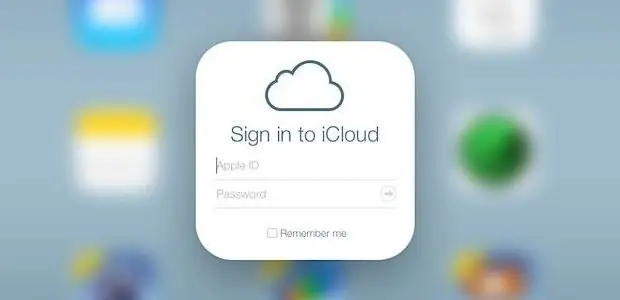
Για την πιο βολική λειτουργία του χώρου αποθήκευσης στο cloud, θα πρέπει να τον ρυθμίσετε με τον ίδιο τρόπο σε όλες τις διαθέσιμες συσκευές. Μετά από μια απλή δημιουργία λογαριασμού, μπορείτε να ξεκινήσετε να εργάζεστε με την υπηρεσία.
Ωστόσο, εάν η συσκευή δεν είναι ακόμα ενεργοποιημένη, τότε ο χρήστης πρέπει να δημιουργήσει μια αλληλογραφία. Το Icloud.com επιτρέπει σε κάθε κάτοχο τεχνολογίας Apple να εγγραφεί εντελώς δωρεάν.
Ρύθμιση του iCloud

Για την αρχική ρύθμιση του iCloud, μπορείτε να χρησιμοποιήσετε την υπηρεσία εκκίνησης. Για να το κάνετε αυτό, μεταβείτε στην εφαρμογή iTunes και επιλέξτε την καρτέλα "Εκκίνηση", μετά την οποία όλα τα αρχεία πολυμέσων από τη συσκευή θα αντιγραφούν αυτόματα στο χώρο αποθήκευσης cloud. Κατά τη ρύθμιση της συσκευής, πρέπει πρώταελέγξτε τη σύνδεση στο Διαδίκτυο και τη σωστή λειτουργία του.
Για την ασφάλεια των δεδομένων, μπορείτε να αντιγράψετε ολόκληρο τον τηλεφωνικό κατάλογο, τις υπενθυμίσεις και τις σημειώσεις από το ημερολόγιο και όλα τα εισερχόμενα γράμματα στο cloud με τον ίδιο τρόπο. Επιπλέον, ο χώρος αποθήκευσης έχει πολλές δυνατότητες που διευκολύνουν τη μεταφορά αρχείων μεταξύ συσκευών και την ασφάλεια των δεδομένων σας.
Για παράδειγμα, ο χρήστης λείπει από το σπίτι του, αλλά χρειάζεται επειγόντως ένα συγκεκριμένο αρχείο από το MacBook του. Για να γίνει αυτό, δεν είναι απολύτως απαραίτητο να έχετε μαζί σας μια συσκευή. Αρκεί λοιπόν να συγχρονίσετε την εργασία του με ένα κινητό τηλέφωνο και να κατεβάσετε τα απαραίτητα δεδομένα εξ αποστάσεως χρησιμοποιώντας την αποθήκευση cloud. Γι' αυτό συνιστάται η δημιουργία iCloud σε όλες τις συσκευές Apple ταυτόχρονα.
Τι είναι η κοινή χρήση οικογένειας;
Η δυνατότητα iCloud Family Sharing επιτρέπει σε πολλά μέλη της οικογένειας να μοιράζονται τον ίδιο λογαριασμό. Προς το παρόν, η κοινή χρήση της οικογένειας μπορεί να ανοίξει για έως και έξι άτομα και για αυτό δεν είναι απαραίτητη η εγγραφή νέου λογαριασμού. Οποιοσδήποτε στην οικογένεια μπορεί να έχει πρόσβαση σε αρχεία αποθήκευσης και να χρησιμοποιήσει τον κοινόχρηστο λογαριασμό για να πληρώσει για εφαρμογές.

Μπορείτε να δημιουργήσετε μια ομάδα κοινής χρήσης οικογένειας όπως θέλετε. Για παράδειγμα, επιλέξτε τον αρχηγό της οικογένειας, ο οποίος θα λειτουργεί ως διαχειριστής και θα ελέγχει τα οικογενειακά έξοδα. Τα παιδιά θα μπορούν να αγοράζουν τις αγαπημένες τους εφαρμογές και παιχνίδια μόνο με την άδεια του γονέα και όλες οι ενέργειές τους μπορούν να ελέγχονται προσεκτικά. Μπορείτε να δημιουργήσετε iCloud για οικογένεια στις ρυθμίσεις cloud. Μια τέτοια λειτουργία θα ήταν πολύχρήσιμο εάν όλα τα μέλη της οικογένειας χρησιμοποιούν συσκευές Apple.
iCloud Keychaining
Για τη διευκόλυνση της χρήσης κοινωνικών δικτύων και e-mail στο iCloud, υπάρχει μια λειτουργία keychain. Αυτό είναι σχετικό εάν ο χρήστης έχει πολλές συσκευές που υποστηρίζουν το λειτουργικό σύστημα iOS και πολλούς λογαριασμούς σε διάφορους δημοφιλείς πόρους.
Για ένα μπρελόκ, απλώς μεταβείτε στην ενότητα "Ρυθμίσεις", επιλέξτε "iCloud" και σημειώστε το στοιχείο του μπρελόκ μετακινώντας τον διακόπτη εναλλαγής στη λειτουργία "Ενεργοποίηση". Μετά από μια τόσο απλή ρύθμιση, η σύνδεση στους λογαριασμούς των τοποθεσιών που επισκέπτεστε συχνά θα είναι διαθέσιμη τόσο από smartphone όσο και από tablet PC. Αυτό θα εξοικονομήσει τον χρήστη από το να χρειάζεται να εισάγει στοιχεία σύνδεσης και κωδικό πρόσβασης κάθε φορά που συνδέεται και να έχει πρόσβαση σε λογαριασμούς όσο το δυνατόν γρηγορότερα.

iCloud: Πώς μπορώ να δημιουργήσω αντίγραφα ασφαλείας;
Κανείς δεν έχει ανοσία από βλάβες συστήματος ή αστοχίες τεχνικής συσκευής. Από αυτή την άποψη, πολλοί χρήστες αναρωτιούνται πώς να δημιουργήσουν ένα αντίγραφο στο iCloud.
Για να μπορείτε να ανακτήσετε δεδομένα από το κινητό σας τηλέφωνο ή το tablet PC στο μέλλον, η αποθήκευση έχει τη λειτουργία δημιουργίας αντιγράφου ασφαλείας όλων των ρυθμίσεων και εγγράφων. Αυτό μπορεί να γίνει με μερικά απλά βήματα:
- Μεταβείτε στην ενότητα "Ρυθμίσεις" και επιλέξτε την καρτέλα "iCloud";
- Στο παράθυρο που ανοίγει, επιλέξτε την επιλογή "Δημιουργία αντιγράφων ασφαλείας";
- Ενεργοποιήστε τη δυνατότητα κάνοντας κλικ στο "Αντιγραφή στο iCloud" και μετά στο "Δημιουργία αντιγράφων ασφαλείας".
Έτσι, όλες οι ρυθμίσεις του τηλεφώνου θα αποθηκευτούν στον αποθηκευτικό χώρο cloud, ο οποίος μπορεί να αποκατασταθεί εύκολα σε περίπτωση αποτυχίας. Μετά την ενεργοποίηση της λειτουργίας, στην οθόνη θα εμφανιστεί η ημερομηνία κατά την οποία έγινε το τελευταίο αντίγραφο ασφαλείας. Όλα τα αντίγραφα που έχουν γίνει ποτέ θα αποθηκευτούν στο cloud μέχρι ο χρήστης να αποφασίσει να τα καταστρέψει.
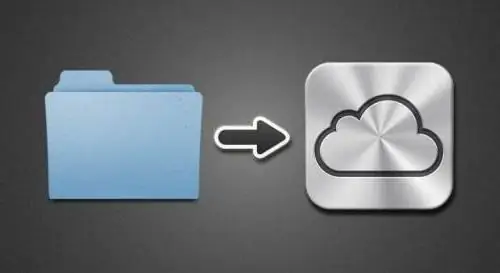
επαφές iCloud
Το σύστημα σάς επιτρέπει να δημιουργήσετε ένα αντίγραφο ασφαλείας όχι μόνο για τις ρυθμίσεις του τηλεφώνου σας, αλλά και για τη λίστα επαφών σας. Αυτό θα σας επιτρέψει να επαναφέρετε τους απαραίτητους αριθμούς και διευθύνσεις μέσα σε λίγα λεπτά σε περίπτωση τεχνικών προβλημάτων με τη συσκευή ή να τα μεταφέρετε σε άλλο χρήστη της Apple.
Για να αποθηκεύσετε επαφές στο cloud, συνιστάται να εγκαταστήσετε την εφαρμογή iCloud Contacts, η οποία γίνεται λήψη από το AppStore. Μπορεί επίσης να χρησιμοποιηθεί για την ταξινόμηση των επαφών που βρίσκονται ήδη στο τηλέφωνό σας κατά ομάδες και σημασία. Το πλεονέκτημα της χρήσης επαφών στο iCloud είναι η ευκολία του συγχρονισμού με έναν προσωπικό υπολογιστή, ο οποίος σας επιτρέπει να βρείτε τις διευθύνσεις email που χρειάζεστε σε λίγα δευτερόλεπτα.
Ωστόσο, μπορείτε να αποθηκεύσετε σημαντικές επαφές με τον ίδιο τρόπο που δημιουργείτε ένα αντίγραφο στο iCloud. Για να γίνει αυτό, δεν είναι απαραίτητο να εγκαταστήσετε την εφαρμογή.
Άλλες επιλογές αποθήκευσης cloud
Μια άλλη χρήσιμη δυνατότητα του iCloud είναι ο συγχρονισμός με την εφαρμογή iTunes, η οποία έχει σχεδιαστεί για λήψη μουσικής. Όταν ένας χρήστης που είναι εγγεγραμμένος στο σύστημα αγοράζει ένα κομμάτι μέσω της εφαρμογής, αυτό γίνεται άμεσα διαθέσιμο σε όλες τις συσκευέςApple.
Η εφαρμογή iCloud Drive σάς επιτρέπει να αποθηκεύετε και να προβάλλετε δεδομένα σε οποιαδήποτε μορφή (PDF, doc κ.λπ.). Με άλλα λόγια, οποιοδήποτε μεταφορτωμένο αρχείο, είτε πρόκειται για εικόνα είτε για σάρωση ενός εγγράφου, θα προσαρμοστεί αυτόματα στην ανάλυση της οθόνης, ανεξάρτητα από τον τύπο της συσκευής.

Η δομή του cloud σάς επιτρέπει να δημιουργείτε φακέλους και κατηγορίες, να ταξινομείτε τα ληφθέντα αρχεία κατά ημερομηνία και όνομα, κάτι που μοιάζει αόριστα με το γνωστό πρόγραμμα Explorer στο λειτουργικό σύστημα Windows. Η μόνη διαφορά είναι ότι η λήψη και το άνοιγμα αρχείων απαιτεί συνεχή πρόσβαση στο Διαδίκτυο. Επομένως, οποιοσδήποτε κάτοχος συσκευής Apple θα πρέπει να φροντίζει για τη διαθεσιμότητα Wi-Fi ή ένα ευνοϊκό πρόγραμμα χρέωσης που παρέχεται από τον μεταχειρισμένο τηλεπικοινωνιακό φορέα. Διαφορετικά, θα είναι αδύνατη η πρόσβαση στα δεδομένα σας στο cloud.
Μαζικές εισβολές iCloud το 2014
Οι χρήστες αμφισβήτησαν την ασφάλεια του χώρου αποθήκευσης cloud iCloud μετά από μια μαζική παραβίαση λογαριασμών πολλών διασημοτήτων τον Αύγουστο του 2014. Προσωπικές φωτογραφίες και αλληλογραφία ορισμένων σταρ έγιναν διαθέσιμες στο κοινό. Επιπλέον, οι απατεώνες έχουν αρχίσει να δημοπρατούν προσωπικά αρχεία, απαιτώντας εντυπωσιακά χρηματικά ποσά για αυτούς.
Η Apple, ωστόσο, δεν ομολόγησε την ενοχή της για το χακάρισμα του iCloud. Ως εκ τούτου, το FBI ξεκίνησε αμέσως έρευνα, η οποία είναι ακόμη σε εξέλιξη. Οι δικηγόροι των διασήμων άνοιξαν ποινικές υποθέσεις εναντίον των επιτιθέμενων με αίτημα να αφαιρέσουν τα συμβιβαστικά στοιχεία από το δίκτυο καιαποζημίωση ηθικής βλάβης.

Μετά από αυτό το γεγονός, η δημοτικότητα της υπηρεσίας μειώθηκε σημαντικά, καθώς οι χρήστες άρχισαν να ανησυχούν για την ασφάλεια των αρχείων που ανέβηκαν στο cloud. Πολλοί επέλεξαν να επιστρέψουν σε πιο ασφαλείς μονάδες flash που δεν απαιτούν συνεχή πρόσβαση στο Διαδίκτυο και διατηρούν πλήρες απόρρητο.
Μπορώ να διαγράψω τον λογαριασμό μου iCloud;
Η διαγραφή ενός λογαριασμού είναι τόσο εύκολη όσο η δημιουργία μιας αλληλογραφίας iCloud. Επιπλέον, μπορείτε να καταστρέψετε εντελώς τα προσωπικά σας δεδομένα στην υπηρεσία cloud της υπηρεσίας μέσα σε λίγα δευτερόλεπτα. Για να το κάνετε αυτό, στην καρτέλα "Ρυθμίσεις", μεταβείτε στο iCloud και επιλέξτε "Διαγραφή λογαριασμού". Το σύστημα θα σας προειδοποιήσει ότι όλα τα αρχεία που είναι αποθηκευμένα στο cloud θα διαγραφούν οριστικά. Ο χρήστης χρειάζεται μόνο να επιβεβαιώσει τη συγκατάθεσή του για την καταστροφή δεδομένων εισάγοντας το Apple ID και τον κωδικό πρόσβασης του λογαριασμού.
Η αποθήκευση στο cloud είναι σίγουρα μια τεχνολογική πρόοδος στη μεταφορά και αποθήκευση δεδομένων. Όπως κάθε σύστημα, το iCloud έχει τα πλεονεκτήματα και τα μειονεκτήματά του. Επομένως, το να αποφασίσετε εάν θα εμπιστευτείτε τα προσωπικά σας δεδομένα σε μια απομακρυσμένη υπηρεσία ή εάν θα χρησιμοποιήσετε έναν σκληρό δίσκο που έχει αποδειχθεί με την πάροδο των ετών είναι μια καθαρά ατομική υπόθεση. Σε κάθε περίπτωση, προτού δημιουργήσετε ένα νέο iCloud, πρέπει να σταθμίσετε τα υπέρ και τα κατά.






